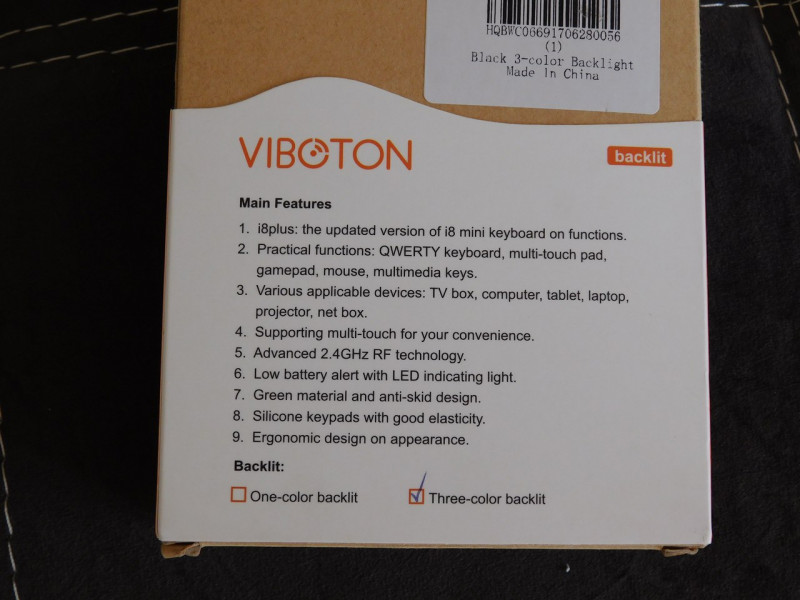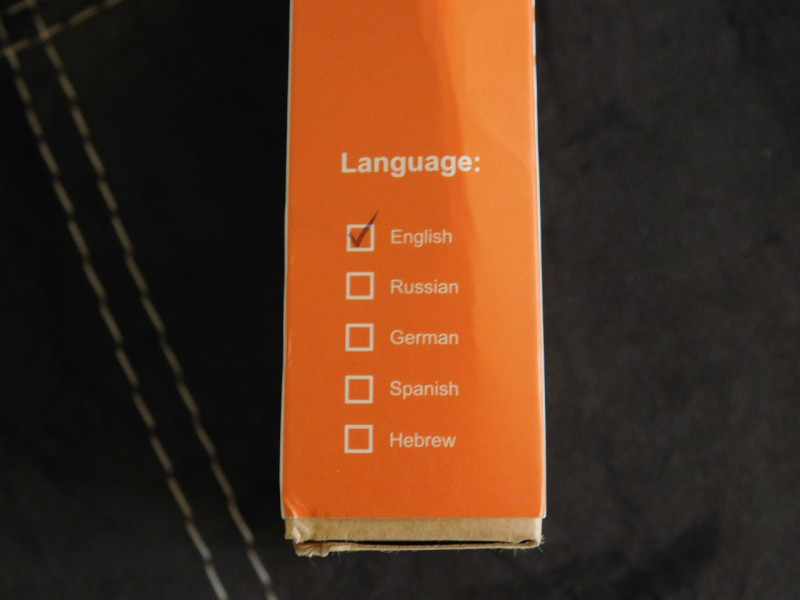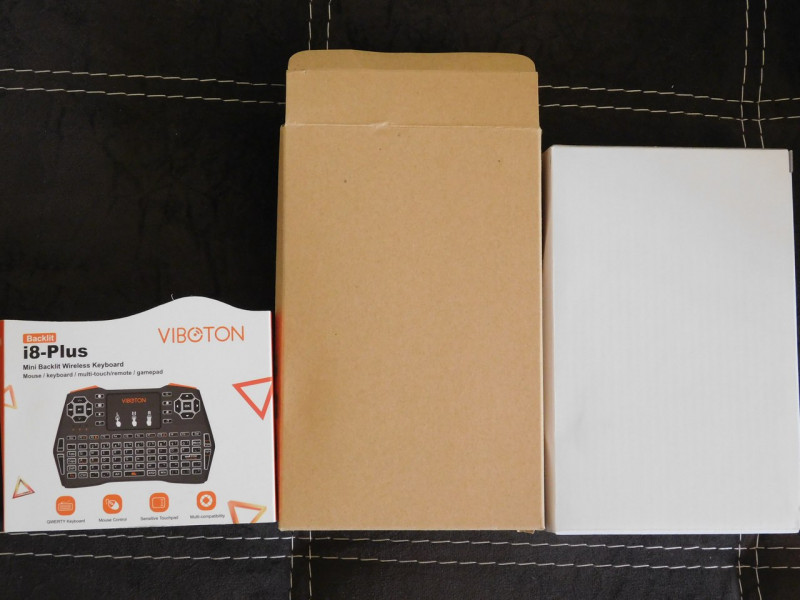- Manuals
- Brands
- Rii Manuals
- Keyboard
- K08+
- Installation & user manual
-
Contents
-
Table of Contents
-
Bookmarks
Quick Links
Mini Wireless
Keyboard Touchpad Combo
Ver:08+/A/2.7
Related Manuals for Rii K08+
Summary of Contents for Rii K08+
-
Page 1
Mini Wireless Keyboard Touchpad Combo Installation & User Manual Ver:08+/A/2.7… -
Page 2
Overview Thank you for purchasing the Wireless Mini QWERTY Keyboard &Touchpad Combo. You can use it for emails, chat, remote,type and games. It is compatible with PC,Laptop,Raspberry Pi 2, MacOS,Linux, HTPC, IPTV, Google Android Smart TV Box ,XBMC,Windows 2000 XP Vista 7 8 10. -
Page 3
· Windows Vista, Windows CE, Windows 7, Windows 8 · Linux (Debian-3.1, Redhat-9.0, Ubuntu-8.10, Fedora-7.0 tested) · Android OS (With standard USB interface) Please note: 1.It can work on Amazon Fire TV as followes: use an app called app2 fire on android.You can send any app to fire tv. -
Page 4
Product size: 146.8*97.5*19mm Installation 1. Take off the USB receiver from back cover of the keyboard. 2. Plug the USB Receiver into your device’s USB port.Such as android tv box, smart tv 3.Turn on the keyboard. A blue LED will stay on. That means the keyboard has paired with your device. -
Page 5
paired with your device successfully. If it is off, it means not be paired. You need to do the above 4 steps to repair it. Orange: means sync. It will flashing whatever you type any button or touchpad. If it not flash, it means it has something wrong on keyboard or the compatibility 4.About signal interference: special for android tv box and smart tv. -
Page 6
Touchpad This touchpad supports multi-finger functions. (1) When a single finger click, on behalf of the left mouse function keys (2) When two-finger click, on behalf of the right mouse function keys (3) When double finger drag up and down, on behalf of the Rolling screen (4) When a single finger sliding pointer can be controlled Turn on/off the Backlit LED (Only for A/B versions) -
Page 7
Switching off the keyboard after use After use, push the switch to the “OFF” position to turn it off. The USB receiver does not need to be pulled out from the terminal. You can use it next time directly. Enabling the backlight (Optional) The backlight led will automatically turn on for three seconds after having pressed the power switch to the on position. -
Page 8
the user. The unit will be automatically turned off if the battery has been depleted. Warning · When charging finishes, pull out the charging cable. · Never try to open or repair this product yourself. · Keep this device away from fluids, such as water. Maintenance ·… -
Page 9
In line with the policy of continued development, the manufacturer reserves the right to amend. The specifications without prior notification. The illustrations in the user manual are for reference only. Please operate according to the real design.
This manual is also suitable for:
K08
Rii i8 багатофункціональна бездротова клавіатура з сенсорною панеллю.
Ця бездротова клавіатура радикально змінила традиційний простий дизайн і повністю замінила миша і клавіатуру.
Підключення
• На задній частині пульта дистанційного керування відкрийте кришку і вийміть USB приймач
• Вставте USB-приймач у вільний порт USB
• Увімкніть клавіатуру перемикачем. Клавіатура знайдеться і встановиться автоматично. Ніяких подальших дій не потрібно — ви тепер готові використовувати клавіатуру!
ПРИМІТКА: При низькому рівні заряду батареї, індикатор низької напруги блимає, щоб попередити користувача. Пристрій автоматично вимкнеться, якщо акумулятор розрядиться.
Системні вимоги
• HID сумісний пристрій
• Термінал з USB-портом
• Windows 2000
• Windows XP
• Windows Vista, Windows CE, Windows 7, Windows 8
• Linux (Debian-3.1, Redhat-9.0, Ubuntu-8.10, Fedora-7.0 тестувалося)
• Android OS (зі стандартним інтерфейсом USB)
Специфікація
• Багатофункціональна клавіатура. Розмір: 148 * 102 * 20 мм Вага: 125г (ПРО ВЕС БРЕШУТЬ)
• Бездротовий приймач. Розмір: 14 * 18 * 6 мм Вага: 2 г
Параметри
• Даний пристрій (донгл): Nano стиль
• Порт підключення: з USB 2.0 вище
• Режим RF: 2.4Ghz GFSK
• Відстань передачі: до 10 метрів
• Потужність передачі: менше + 4db
• Джерело живлення: акумуляторна полімерна літій-іонний акумулятор
• Зарядний напруга: 4.4V — 5.25V
• Зарядний струм: 300 мА
• Сплячий Поточний клас 1: 86uA
• Робоча напруга: 3,7 В
• Робочий струм: 60 мА; при роботі з LED підсвічуванням: 100мА
Використання Air Mouse
У включеному стані, курсор буде слідувати за вашими жестами, щоб зробити відповідні дії, наприклад, переміщення, натискання, перетягування і т.д.
ПРИМIТКА: Курсор може переміщуватися автоматично, якщо пристрій змінює температуру, падає вниз, або вдаряється.
Наступні кроки необхідні для корекції курсору:
- Увімкніть пристрій
- Встановіть пристрій в горизонтальному положенні на столі
- Натисніть FN + Ліва клавіша миші і відпустіть
- Пристрій буде перезавантажений. Підсвічування і синє світло загоряться через 3 секунди. Після цього, корекція закінчена.
Сенсорна панель
Використовуйте свій палець для прокрутки сенсорної панелі для виконання переміщення курсора, перетягуючи і т.д.
Вимкнення клавіатури після використання
Після використання, будь ласка, вимкніть пристрій. Щоб не втратити помістіть приймач USB назад в камеру.
Автоматичний таймер сну і функція пробудження
Клавіатура підтримує функцію автоматичного сну і пробудження. Чи не используясь близько 3-х хвилин, клавіатура переходить в режим очікування. У стані сну, все світлодіодні індикатори вимкнені. При натисканні будь-якої клавіші (окрім FN.Ctrl, Space, WIN) можна розбудити його.
Зарядка акумулятора
Пристрій має літієвий акумулятор. Для використання зарядки допускаються тільки дозволені кабель і адаптер.
Зверніть увагу: коли низький рівень батареї, клавіатура має попередження низького харчування. Світлодіодний індикатор блимає швидко, а клавіатура може працювати неправильно. Ви повинні зарядити акумулятор. Під час зарядки, червоний світлодіод буде горіти; коли зарядка закінчується, червоний світлодіод буде вимкнений.
Iндикація
Коли клавіатура підключена з приймачем USB, синє світло буде не блимає; коли з’єднання відсутня, синє світло буде блимати; Якщо немає з’єднання 30 секунд, устройсітво переходить в сплячий режим вся підсвічування вимикається.
Обслуговування
• Не намагайтеся розбирати пристрій або замінити акумуляторну батарею. Це призведе до втрати гарантії.
• Батарея розряджається, при зберіганні протягом тривалого періоду часу без використання.
• Використовуйте вказане зарядний пристрій. Вимкніть пристрій після того, як акумулятор повністю заряджений. Перезарядка батареї скорочує термін служби батареї.
• Не піддавайте пристрій екстремальних температур … Екстремальні температури призведе до того, термін служби батареї скоротиться
• Використовуйте тільки вологу тканину з м’яким милом для очищення пристрою, розчинники та інші засоби для чищення можуть привести до порушень нормальної роботи.
У лівому верхньому кутку розташувалися клавіші управління плеєром і підсвічування клавишь, під ними 3 діода:
- перший діод говорить про те, що клавіатура включена і горить синім кольором
- другий діод — зарядка батареї, горить червоним, коли батарея заряджається
- третій діод загоряється помаранчевим світлом кожен раз при натисканні кнопок.
Якщо не натискати кнопки, клавіатура переходить в «сплячий» режим через 15 секунд. «Пробуджується» — натисканням будь-якої кнопки або стусаном по тачпаду.
Тачпад розпізнає 4 режиму
1. Управління курсором (1 палець).
2. Тичёк (1 палець).
3. Прокрутка вгору / вниз (двома пальцями).
4. Тичёк трьома пальцями, спрацьовує, як права кнопка миші (відкриває контекстне меню).
З правого боку — стрілки і кнопка ОК.
Стрілки працюють, як прокрутка вгору / вниз, ALT + стрілка вліво — крок назад в провіднику
ALT + стрілка вправо — крок вперед в провіднику. Загалом з’явився привід нарешті вивчити поєднання «гарячих» клавіш.
Деякі комбінації клавіш на клавіатурі в Windows
CTRL + C — копіює виділений об’єкт в буфер обміну Windows
CTRL + V — відповідає за вставку вмісту буфера обміну Windows в поточне місце (наприклад, туди, де стоїть курсор) тієї програми, з якою Ви працюєте
CTRL + X — видаляє виділений об’єкт і поміщає його в буфер обміну Windows
PrtScr — створення і приміщення в буфер обміну Windows графічної копії екрану
Alt + PrtScr — копіює не весь екран, а тільки активне вікно
CTRL + Z — скасування попередньої операції
CTRL + N — створює новий документ
Win — відкриває меню «Пуск».
Win + D — згортає всі активні вікна
CTRL + Shift + Left; CTRL + Shift + Right — виділяє текст за словами.
CTRL + клік — виділення в довільному порядку декількох об’єктів
Alt + Space — Виклик системного меню вікна
ALT + F4 — Закрити вікно або вийти з програми
CTRL + F4 — Закрити поточне вікно в програмі
SHIFT + DELETE — Видалити виділений файл, не розміщуючи в кошик
F1 — Вивести довідку
F2 — Перейменувати виділений файл
F3 — Відкрити вікно пошуку файлів
F5 — Оновити
BACKSPACE — Перейти в розділ на рівень вище
CTRL + SHIFT + ESC — Виклик «Диспетчера завдань» (ще його можна викликати комбінацією CTRL + ALT + DELETE, з’явитися список, з якого ви можете його вибрати)
ALT + Стрілка вліво — Крок назад в провіднику
ALT + Стрілка вправо — Крок вперед в провіднику
Win + стрілка в право + Enter — виключення комп’ютера
Затиснувши кнопку FN і натиснувши на пробіл, можна зменшити або збільшити чутливість курсору (3 режиму).
Підв’язка до USB адаптера відбувається автоматично.
Клавиатура mini i8 — беспроводной манипулятор , объединивший в себе два устройства в одном. Т.е. i8 может работать не только как клавиатура, но и позволяет управлять курсором мыши с помощью встроенного тачпада. Преимуществом keyboard i8 является является наличие англо-русской раскладки, а также встроенная подсветка трех цветов(красный, зеленый, синий), которая позволяет использовать клавиатуру без освещения в темное время суток.
Чаще всего используется для работы с планшетами, смартфонами, игровыми приставками или ТВ-приставками на основе ОС Android . Питается универсальная клавиатура i8 от литий-ионного аккумулятора. Зарядка клавиатуры происходит через USB порт. Манипулятор работает по технологии Plug and Play, т.е. при подключении его к устройству не требует установки драйверов.
Использование
● На задней части пульта дистанционного управления откройте крышку и выньте USB приемник.
● Вставьте USB-приемник в свободный порт USB.
● Включите клавиатуру переключателем. Клавиатура найдётся и установится автоматически. Никаких дальнейших действий не требуется — клавиатура готова к использованию
ПРИМЕЧАНИЕ: При низком уровне заряда батареи будет мигать индикатор низкого напряжения. Устройство автоматически включится, если аккумулятор разрядится.
Системные Требования
● HID совместимое устройство
● Терминал с USB-портом
● Windows 2000 и новее
● Linux (Debian-3.1, Redhat-9.0, Ubuntu-8.10, Fedora-7.0 тестировалось)
● Android OS (со стандартным интерфейсом USB)
Сенсорная панель
В верхней части пульта расположена сенсорная панель, управляемая с помощью прикосновения для выполнения перемещения курсора, перетаскивая и т.д. Тачпад распознает 4 режима.
- Управление курсором осуществляется перемещением одного пальца по тачпаду (1 палец).
- Нажатие одним пальцем имитирует нажатие левой кнопки мыши.
- Движение двумя пальцами вверх или вниз по тачпаду прокручивают страницу вверх или вниз соответственно.
- Нажатие тремя пальцами, срабатывает, как правая кнопка мыши (открывает контекстное меню).
Светодиодные индикаторы
В левой верхней части устройства расположены 3 светодиода
- Первый диод (синий) информирует о том, что клавиатура включена и соединена с приемником сигнала.
- Второй диод — зарядка батареи, горит красным, когда батарея разряжена.
- Третий диод загорается оранжевым светом каждый раз при нажатии кнопок.
Дополнительные кнопки на клавиатуре i8
- Управление плеером (Громкость+/-, След.трек, Пред.трек, Играть/Пауза)
- Стрелки Вверх, Вниз, Влево, Вправо и команда ОК. Стрелки работают, как прокрутка вверх/вниз, ALT + стрелка влево — шаг назад в проводнике. ALT + стрелка вправо — шаг вперёд в проводнике
- Запуск плеера
- Открытие почты/браузера
- Выключить звук
- Левая кнопка мыши
- Поисковая строка
- Переход на домашнюю страницу
- Открытие браузера
- Правая кнопка мыши
Комбинация кнопок Fn+
На данном устройстве есть 8 дополнительных кнопок, которые срабатывают при нажатии на них совместно с зажатой кнопкой Fn, выделенной на изображении в красный квадрат.
- Замедление/Ускорение отклика курсора на тачпад
- Скриншот экрана
- Включение/Отключение тачпада
- F11
- F12
- Домашняя страница
- Прокрутка страницы в самый низ
- Вызов диспетчера задач
- Поиск и соединение клавиатуры и USB приемника (радиомодуль)
Некоторые комбинации клавиш на клавиатуре в Windows.
CTRL + C — копирует выделенный объект в буфер обмена Windows
CTRL + V — отвечает за вставку содержимого из буфера обмена Windows
CTRL + X — удаляет выделенный объект и помещает его в буфер обмена Windows
Alt + PrtScr — копирует не весь экран, а только активное окно
CTRL + Z — отмена предыдущей операции
CTRL + N — создает новый документ
Win — открывает меню «Пуск».
Win + D — сворачивает все активные окна
CTRL + Shift + Left; CTRL + Shift + Right — выделяет текст по словам.
CTRL+клик — выделение в произвольном порядке нескольких объектов
Alt + Space — Вызов системного меню окна
ALT + F4 — Закрыть окно или выйти из программы
CTRL + F4 — Закрыть текущее окно в программе
SHIFT+DELETE — Удалить выделенный файл, не помещая в корзину
F1 — Вывести справку
F2 — Переименовать выделенный файл
F3 — Открыть окно поиска файлов
F5 — Обновить
Зарядка аккумулятора
Устройство имеет литиевую аккумуляторную батарею. Для использования зарядки допускаются только разрешенные кабель и адаптер.
Рейтинг модели, основанный на 288 отзывах:
(4 звезды)
Характеристики Rii mini x8 plus
Характеристики и комплектация могут быть неточными, перед покупкой уточняйте их у продавца.
| Назначение | для настольного компьютера, для телевизора или медиаплеера |
| Интерфейс подключения | радиоканал |
| Радиус действия беспроводной связи | 10 м |
| Конструкция | классическая |
| Тип клавиатуры | беспроводная, мембранная |
| Подсветка | подсветка клавиш |
| Встроенные опции | колесо прокрутки, регулятор громкости звука, тачпад |
| Источник питания | собственный Li-Ion |
| Вес | 112 г |
| Дополнительная информация | встроенный микрофон |
| Гарантийный срок | 6 мес. |
* Примерная цена в розничных магазинах Москвы на 21.07.22.
Напоминаем, что Слон Рекомендует это не магазин, а агрегатор отзывов.
Слон не гарантирует что Вы сможете найти товар по указанной здесь цене.
Беспроводная клавиатура с подсветкой.
Сравнение с iPazzPort
Поставляется в приличной коробке.
Качество исполнения на 4+
Внешняя коробка из переработанной бумаги в суперобложке
Спереди краткое описание и фото устройства
Сзади особенности гаджета
Выпускается клавиатура в нескольких вариантах: один из пяти языков и с вариантами подсветки (один цвет или три)
Не обратил внимания, мне отправили только с английским языком.
Упаковано по формату матрешки.
Предмет обзора
В комплекте инструкция и usb кабель.
Развернутая qwerty клавиатура с тачпадом и дополнительными клавишами.
Сверху на торце по углам клавиши имитирующие ЛКМ и ПКМ, ползунок включения и порт для зарядки.
Выделяется ярлык, который изолирует контакты батареи.
Надписи на задней поверхности выполнены оранжевым шрифтом, все в одном стиле.
Под крышкой находится аккум и приёмник
Ничего нового, вариант с взаимозаменяемым питанием китайцы не ценят.
Приемник находится в отдельном слоте и изготовлен из ярко оранжевого пластика
Сучайно обнаружил, что приемник удерживается магнитом
Под батарей информация о модели
Подсветка может быть зеленая, красная, синяя.
Подсветка не навязчивая и кажется равномерной
При сравнении с iPazzPort очень видна разница в яркости подсветки.
Отключается подсветка быстрее, чем у iPazzPort. Предположу, работать данная клавиатура будет дольше, чем оппонент.
При подключении к ПК все клавиши работают и выполняют свои функции.
У ТВ стабильно находится PiPo x8, подключил к нему — все работает.
Тач средней чувствительности. Нажатие ЛКМ и ПКМ отрабатывает отлично.
Скроллинг двумя пальцами мне адекватно не удался.
Листать по странице удобно движением вдоль правого края тача.
Клавиши нажимаются с характерным приглушенным щелчком и значительно тише, чем iPazzPort.
В сравнении обратил внимание, что нажатия у него громкие и звук усиливается надутым корпусом.
К моему удивлению, работает стабильно. Установил в порт usb материнской платы, все работает стабильно, без рывков.
С Win10 дружится, с ТВ приставкой на андроиде заработал, а вот ни с одним из телефонов или планшетов не подружился.
Выбирать предмет обзора или iPazzPort? С уверенностью могу сказать, что i8 + значительно лучше.
И странно угловатый дизайн мне понравился. Пузатый iPazzPort не может стабильно лежать на столе в отличии от i8+
Итоги:
-Со временем кнопки, скорее всего, сотрутся.
-Забыли припаять контакты для AA батареек.
-Не коннектится к телефонам и планшетам
Плюсы:
+ аккуратная подсветка, даже на выбор.
+ питание от Li-on батарейки, которая в комплекте
+ все клавиши и комбинации работают.
+ тач+ клава в одном устройстве
+ можно взять с русскими символами.
+ тихая клавиатура
Товар для написания обзора предоставлен магазином. Обзор опубликован в соответствии с п.18 Правил сайта.
В современной эпохе технической революции, использование беспроводных устройств стало неотъемлемой частью нашей повседневной жизни. Одним из таких устройств является беспроводная клавиатура Rii x8+. Эта клавиатура может быть использована для различных устройств, включая смартфоны. В этой статье мы рассмотрим, как подключить беспроводную клавиатуру Rii x8+ к смартфону.
Шаг 1: Распаковка и установка батареек
Перед подключением беспроводной клавиатуры Rii x8+ к смартфону, необходимо распаковать и установить батарейки в нее. Для этого следует открыть крышку батарейного отсека на задней стороне клавиатуры и вставить две батарейки типа ААА с учетом полярности.
Шаг 2: Включение беспроводной клавиатуры Rii x8+
Далее, необходимо включить беспроводную клавиатуру Rii x8+. Для этого следует нажать кнопку включения на задней стороне клавиатуры. Когда светодиод на клавиатуре начнет мигать, клавиатура станет доступной для подключения.
Шаг 3: Подключение беспроводной клавиатуры Rii x8+ к смартфону
Подключение беспроводной клавиатуры Rii x8+ к смартфону может осуществляться двумя способами: через Bluetooth или при помощи USB-приемника.
Подключение через Bluetooth:
1. Откройте на смартфоне меню Bluetooth и включите его.
2. На клавиатуре Rii x8+ найдите кнопку со значком Bluetooth и нажмите ее.
3. Светодиод Bluetooth на клавиатуре начнет мигать, что означает, что она ищет доступные устройства для подключения.
4. Найдите название вашей клавиатуры Rii x8+ в списке доступных устройств и нажмите на него, чтобы установить соединение.
5. Введите пароль, который будет отображаться на экране смартфона, для окончательного подключения.
6. Клавиатура Rii x8+ успешно подключена к смартфону.
Подключение при помощи USB-приемника:
1. Вставьте USB-приемник в смартфон при помощи OTG-адаптера.
2. На клавиатуре Rii x8+ найдите кнопку со значком пары и нажмите ее.
3. Светодиод USB-приемника на клавиатуре начнет мигать, что означает, что она ищет доступные устройства для подключения.
4. Подождите несколько секунд, чтобы устройство смартфона обнаружило подключенный USB-приемник.
5. Клавиатура Rii x8+ успешно подключена к смартфону.
Шаг 4: Использование беспроводной клавиатуры Rii x8+ с смартфоном
После подключения беспроводной клавиатуры Rii x8+ к смартфону, вы можете использовать ее для ввода текста или для управления устройством. Клавиатура имеет полный набор клавиш, включая цифровые клавиши, клавишу Tab, клавишу Caps Lock и клавиши функций. Вы также можете настроить клавиатуру под свои потребности и удобство использования.
В заключении, с помощью простых шагов, вы можете подключить беспроводную клавиатуру Rii x8+ к смартфону. Клавиатура станет незаменимым инструментом для всех, кто ценит комфорт и удобство при работе со своим смартфоном.
Mini Wireless
Keyboard Touchpad Combo
Installation & User Manual
Ver: 3.3
MODEL: i8/i8+
FN+Back: Delete
FN+PgUp: Home
6. Special keys use in special layout. such as
in UK layout
@
This keyboard has different layout. Please know exactly which layout do you want.
For example. If you want and buy UK layout. And you want to use
@.
You need to first change your device’s system language to british English.
Then it can work by shift
+@.
7. Don’t work all the time
This keyboard has auto sleep / wake up function. when customers do not use it
in 3 mins, it will enter into sleep automaticly, this time the customers can press
any button to make it wake up. also please let customers to charge the
keyboard and make sure it is on enough power. if it still can not work,please
contact the seller or support@riitek.com for a further help.
8. Keyboard unable tocharge.
There is something wrong on the battery. Please contact support
riitek.
@
com for a replacement.
Using the Touchpad
The touchpad is activated together with the keyboard. When the keyboard is on,
the keyboard is ready for use. FN+F8 can turn on / off touchpad function
You will enjoy more convenience and control on-screen menu easier.
Overview
Thank you for purchasing the Wireless Mini QWERTY Keyboard &
Touchpad Combo. You can use it for emails, chat, remote,type and games.
It is compatible with PC, Laptop, Raspberry Pi 2, MacOS, Linux, HTPC,
IPTV, Google Android Smart TV Box ,XBMC, Windows 2000 XP
Vista 7 8 10. Use it with your android box or smart tv on your sofa or browse
the internet in the most comfortable fashion.
Package contents
· Keyboard touchpad Combo
· USB Wireless Receiver
· User Manual
· USB Charging Cable
System Requirements
· HID compatible device
· Terminal with USB port
· Windows 2000
· Windows XP
· Windows Vista, Windows CE, Windows 7, Windows 8
Auto Sleep and Wake-up feature
The keyboard supports auto sleep and wake-up. Without operation around 3 minutes,
the keyboard will enter sleep mode. In sleep status, all LED indicators are off.
Pressing any key can wake it up.
Switching off the keyboard after use
After use, push the switch to the «OFF» position to turn it off. The USB receiver does
not need to be pulled out from the terminal. You can use it next time directly.
Charging the battery
The device uses built-in lithium-ion battery. Please use only approved
data cables and chargers.
Note: Fully charge the unit before initial operation. This device can be
used when charging, but charging time will be extended.
When the battery is low, the low-voltage light will blink to warn the user.
The unit will be automatically turned off if the battery has been depleted.
Multi-finger Functions Touchpad(Only for i8+ A/B versions)
This touchpad supports multi-finger functions.
(1) When a single finger click, on behalf of the left mouse function keys
(2) When two-finger click, on behalf of the right mouse function keys
(3) When double finger drag up and down, on behalf of the Rolling screen
(4) When a single finger sliding pointer can be controlled
· Linux (Debian-3.1, Redhat-9.0, Ubuntu-8.10, Fedora-7.0 tested)
· Android OS (With standard USB interface)
Please note:
1.It can work on Amazon Fire TV as followes: use an app called
app2 fire on android. You can send any app to fire tv. Then run it so for example
google chrome. the keyboard works as mouse and keyboard.
Just note that it only works on sideloaded application’s.
for example google chrome, firefox,showbox. KODI is a native app on fire.
2.Not suitable for all smart tv. Some smart tv do no support external input
device.before you place the order, please use a wired keyboard to check
if it can work.
.
Specifications
Receiver(dongle): Nano style
Connection port : With USB2.0 above
Transmission mode: GFSK 2.4GHz wireless, up to 10 meters
Transmission Power: Less than +4db
Power supply: Rechargeable polymer Lithium-ion battery
Charging voltage: 4.4V ~ 5.25V
Charging current: 300mA
Sleeping current class1: 30uA
Operation voltage: 3.7V
Turn on/off the Backlit LED (Only for i8+ A/B versions)
Two Modes: Software Control and Manual Control
When the wireless connection is successful, the backlit
LED will be automatically on 3 seconds, then off, to save
power and lengthen standby time. You can click the backlit
LED button to turn the LED on. Users can turn on the LED
in dark environment for better operation.
Enabling the backlight (Only for i8+ A/B versions)
The backlight led will automatically turn on for three seconds
after having pressed the power switch to the on position. If enabling backlight
function, the backlight led will light for one minute. In a minute, if having no key
is pressed, the backlight led will turn off. After backlight led turned off,
the backlight led will turn on again if you press any key again. Enable/disable the
backlight led through pressing Backlight control key.
Audio Feature (Only for i8+ A versions)
Audio feature configuration is available for this device, This device includes a MIC.
Under some systems, the audio feature requires manual configuration.
Operating current: <15mA
Product weight: 110g
Product size: 146.8*97.5*19mm
Installation
1. Take off the USB receiver from back cover of the keyboard
2. Plug the USB Receiver into your device’s USB port.Such as android tv box, smart tv
3. Turn on the keyboard.
A blue LED will stay on. That means the keyboard has paired with your device.
You can enjoy the keyboard now!
Note:
1. The three port extension USB cable can not only be used for battery charging
but also solving signal interference!
It can not be used as digital connection
2. if the blue LED does not stay on and orange light stay flashing, it means the
keyboard need to be paired with your device handly. As for how to pair, please
try following steps:
Step1: Keep your PC on, and be sure the keyboard is full of power.:)
Step2:Press the «F1» without releasing.
Step3:Power on the keyboard and release the «F1» immediately.
Step4:Plug the USB receiver on the USB port of your PC.
Wait a moment. The keyboard will repair automatically.
When the yellow light stop flashing and blue led on, it means successful.
Warning
· When charging finishes, pull out the charging cable.
· Never try to open or repair this product yourself.
· Keep this device away from fluids, such as water.
Maintenance
· Do not attempt to disassemble the device or replace the rechargeable battery.
Doing so will void the warranty.
· The battery will discharge when it is stored for a long time without operation.
· Use the specified charger. Disconnect the device when the battery is fully charged.
Overcharging will shorten the battery life.
· Do not expose the device in extreme heat or cold environment,
which will shorten the battery life.
3. About the meaning of the three leds(orange, blue and red)
Red: means charge status. When start to charge , it will be on. When it is powerful,
it will be off automatically .
Blue: means pair status. When it is on, it means
keyboard is paired with your device successfully. If it is off, it means not be paired.
You need to do the above 4 steps to repair it.
Orange: means sync.It will flashing whatever you type any button or touchpad.
If it not flash, it means it has something wrong on keyboard or the compatibility.
4. About signal interference: special for android tv box and smart tv.
Large size monitor’s device always has some signal interference.
Signal interference may result to short distance and buttons do not
work as well. When you press «a» , «aaaaaaa…» will appear. For this case,
you can use the thress port extension cable we shipped to you to solve it.
please plug the extension cable to your smart tv,and plug usb receiver on
the cable. then pair and use remote keyboard
5. Shortcut Keys:
FN+RF: enter into pair model
FN+F7: Screenshot
FN+F8: Turn on/off touchpad mouse
FN+F9: F11
FN+F10: F12
Disposal
Always dispose the used appliance at a recycling centre. Do not dispose the
used appliance together with the household waste.
Note:
Due to 2.4G wave technology adoption, the connection
can be subject to interference from obstacles, like walls,
metals, or other electronic devices. Please keep the space between the keyboard and
USB receiver free of obstacle.
In line with the policy of continued development, the manufacturer reserves the right
to amend. The specifications without prior notification. The illustrations in the user
manual are for reference only. Please operate according to the real design.
Клавиатура Rii Mini X8 Plus – это ультракомпактное и удобное устройство, которое позволяет управлять различными устройствами, подключенными через Bluetooth или USB. Если вы часто используете телевизор, компьютер или медиаплеер, клавиатура Rii Mini X8 Plus станет незаменимым помощником для вас.
В данной инструкции на русском языке мы расскажем вам о всех функциях и возможностях клавиатуры Rii Mini X8 Plus, а также подробно объясним, как правильно ее настроить и использовать.
Перед тем как начать использовать клавиатуру Rii Mini X8 Plus, вам необходимо ознакомиться с основными способами подключения и настройки, а также с функциональными возможностями данного устройства. Мы рекомендуем вам внимательно изучить данное руководство, чтобы полностью использовать все преимущества клавиатуры Rii Mini X8 Plus и удовлетворить свои потребности в управлении устройствами.
Примечание: В инструкции использованы технические термины и специальные символы, поэтому внимательно следуйте инструкциям и не пропускайте даже малейшие детали. Это поможет вам справиться со всеми настройками и насладиться комфортом использования Rii Mini X8 Plus.
Клавиатура Rii Mini X8 Plus: обзор и особенности
Одной из особенностей Rii Mini X8 Plus является его встроенная сенсорная панель-тачпад, что позволяет легко и без проблем управлять указателем мыши, делая ее идеальной для навигации по интернету, работы с текстом и просмотра мультимедиа.
Клавиатура комплектуется специальным USB-приемником, который подключается к устройству, за счет чего обеспечивается стабильное беспроводное соединение на расстоянии до 10 метров. Благодаря этому, Rii Mini X8 Plus можно использовать в удобном для вас месте.
Батарейка типа «ААА» обеспечивает длительное время работы клавиатуры, а также функция энергосбережения позволяет устройству автоматически переходить в спящий режим при неиспользовании, что продлевает время работы батарейки.
Rii Mini X8 Plus имеет эргономичный дизайн и качественные материалы, что делает ее прочной и надежной в использовании. Клавиатура имеет подсветку, что позволяет комфортно работать даже в темное время суток.
Вывод: клавиатура Rii Mini X8 Plus — это удобное и компактное устройство, которое идеально подходит для управления различными устройствами. Ее особенности и преимущества позволяют получать максимальное удовольствие от работы с техникой.
Клавиатура Rii Mini X8 Plus: технические характеристики
Вот основные технические характеристики клавиатуры Rii Mini X8 Plus:
- Беспроводное подключение: 2.4 ГГц USB-приемник
- Дистанция передачи: до 10 метров
- Клавиши: 82 клавиши, включая функциональные и мультимедийные клавиши
- Точечная панель: сенсорная панель для управления мышью
- Встроенный аккумулятор: литиевый аккумулятор емкостью 800 мАч
- Время работы: до 15 дней в режиме ожидания
- Совместимость: Android, Windows, Linux, Mac OS
- Интерфейс: USB
- Материал: ABS-пластик
- Размеры: 152 x 102 x 20 мм
- Вес: 115 г
Клавиатура Rii Mini X8 Plus обладает компактным и эргономичным дизайном, что делает ее удобной для ношения с собой и использования в различных условиях. Благодаря беспроводному подключению и большой дистанции передачи, вы можете управлять устройствами на расстоянии до 10 метров.
Клавиатура оснащена 82 клавишами, включая функциональные и мультимедийные клавиши, что обеспечивает удобство при использовании различных функций устройств. Сенсорная панель позволяет управлять мышью без необходимости подключения дополнительных устройств.
Встроенный литиевый аккумулятор обеспечивает длительное время работы в режиме ожидания до 15 дней и позволяет использовать клавиатуру без подзарядки в течение длительного периода времени. Клавиатура совместима с различными операционными системами, включая Android, Windows, Linux и Mac OS.
Клавиатура Rii Mini X8 Plus изготовлена из прочного и надежного ABS-пластика, что обеспечивает долговечность и устойчивость к повреждениям. Компактные размеры и легкий вес делают ее идеальным выбором для использования дома, в офисе или в путешествиях.
Используя клавиатуру Rii Mini X8 Plus, вы сможете удобно управлять своими устройствами, осуществлять навигацию по интернету, вводить текст и выполнять другие задачи без необходимости использования большой и громоздкой клавиатуры.